Es besteht kein Zweifel, dass Fernsehen eines unserer Lieblingsgeräte ist, besonders wenn wir zu Hause sind, da es jeden Tag ein Unterhaltungsmittel für Millionen von Menschen ist. Die Art und Weise, Inhalte zu konsumieren, hat sich jedoch im Laufe der Zeit weiterentwickelt, da wir derzeit über eine Vielzahl von Streaming-Inhalten verfügen , auf die wir direkt und schnell zugreifen können.
Um jedoch auf diese Inhalte zugreifen zu können, benötigen wir die erforderlichen Anwendungen und einen Fernseher, mit dem wir sie herunterladen können. Wenn nicht, haben wir die Möglichkeit, Geräte wie Chromecast daran anzuschließen , über die wir dieselben Dienste simulieren können, als hätten wir ein SmartTV.
Sobald wir es installiert haben, ist es wichtig zu wissen, wie wir Anwendungen darin verwerfen und installieren können, um problemlos auf alle zugreifen zu können. Aus diesem Grund zeigen wir Ihnen nachfolgend die Schritte, die Sie ausführen müssen, um Anwendungen auf Chromecast mit Google TV herunterzuladen und zu installieren .
Um auf dem Laufenden zu bleiben, abonniere unseren YouTube-Kanal! ABONNIEREN
Laden Sie Apps auf Chromecast mit Google TV herunter und installieren Sie sie
Um Anwendungen auf Ihren Chromecast herunterzuladen und zu installieren, müssen Sie die folgenden Schritte ausführen.
Als erstes sollten Sie das Chromecast-Menü aufrufen und auf den Abschnitt “Anwendungen” klicken.
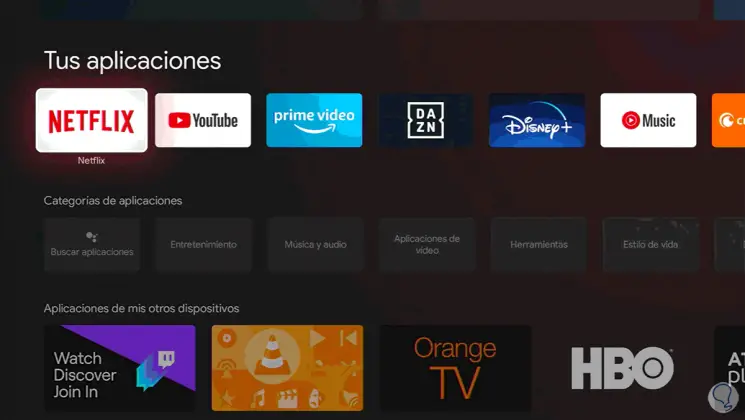
Jetzt sehen Sie alle Anwendungen, die Sie in Chroemcast installiert haben.
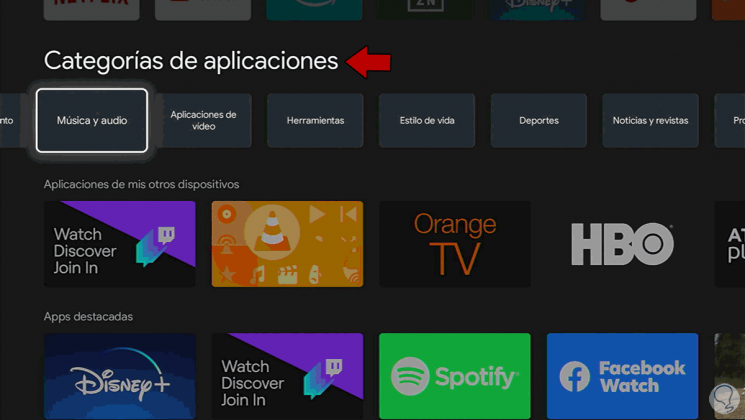
Als nächstes sollten Sie die Kategorie der App, die Sie herunterladen möchten, aus dem oberen Menü auswählen.
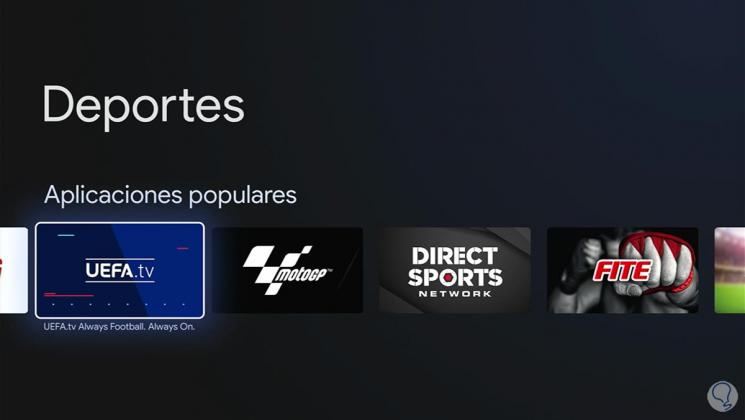
Nun müssen Sie auf die Anwendung klicken, die Sie installieren möchten.
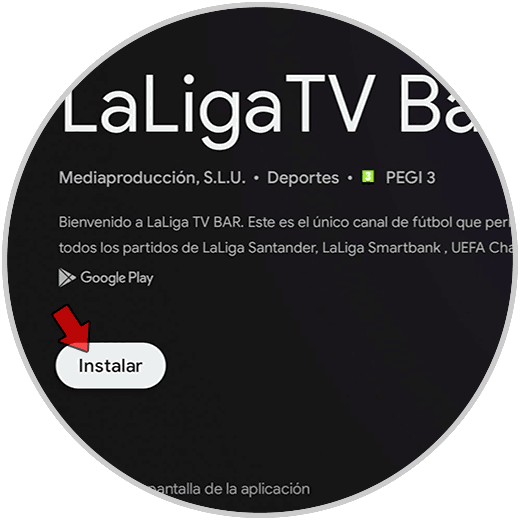
Sobald Sie drinnen sind, müssen Sie auf “Installieren” klicken.
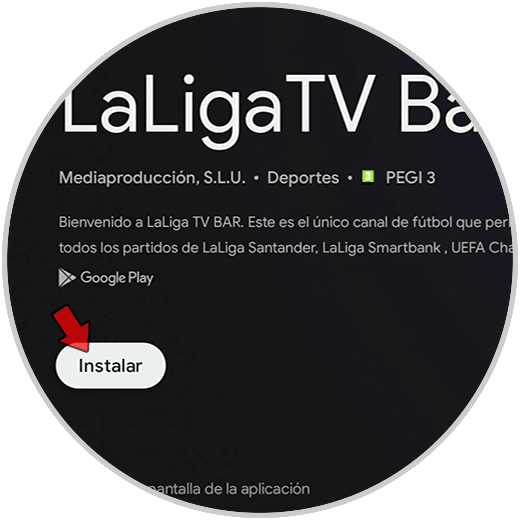
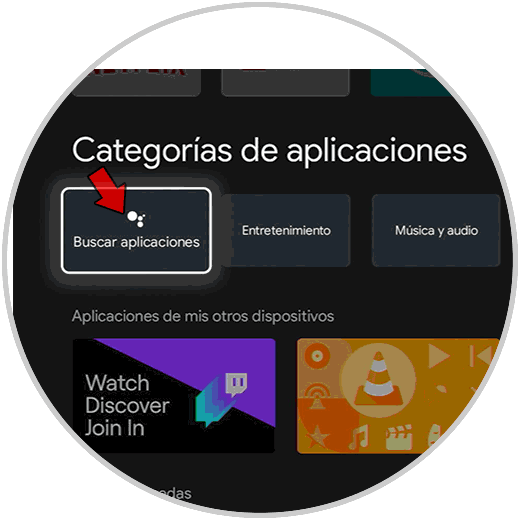
Schließlich sehen Sie alle Anwendungen, die Sie in Chromecast installiert haben
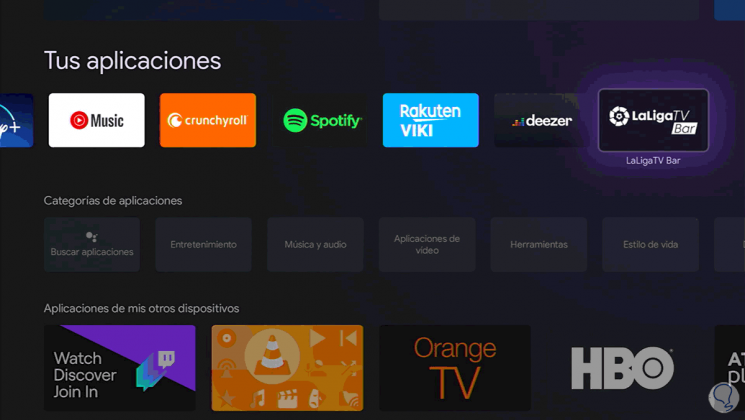
Auf diese Weise können Sie alle gewünschten Anwendungen in Ihren Chromecast einfügen, um von Ihrem Fernseher aus auf sie zugreifen zu können.